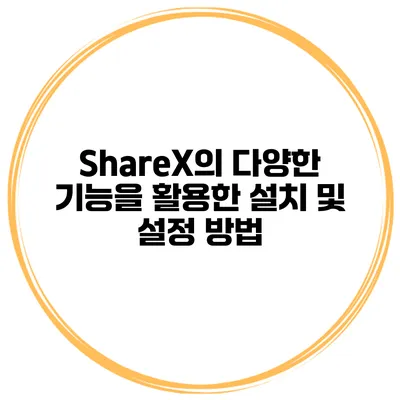ShareX는 사용자가 화면을 캡처하고 편집할 수 있도록 도와주는 강력하고 유연한 도구입니다. 이 도구는 화면 캡처뿐만 아니라 GIF 생성, 문서 스캔 및 다양한 이미지 업로드 기능까지 제공해 많은 사용자들로부터 사랑받고 있습니다. ShareX를 통해 이미지를 캡처하고 편집하는 새로운 차원을 경험해보세요!
✅ ShareX의 숨겨진 기능을 지금 바로 알아보세요!
ShareX란 무엇인가요?
ShareX는 오픈 소스 소프트웨어로, 사용자가 컴퓨터 화면을 손쉽게 캡처하고, 멋진 편집 기능을 통해 추가적인 작업을 수행할 수 있는 도구입니다. 사용자는 ShareX를 통해 고화질 이미지, 다양한 형식의 비디오, GIF 등을 제작할 수 있습니다. 이제부터 ShareX의 설치 및 설정 방법에 대해 알아보겠습니다.
✅ 안전디딤돌 앱의 설정을 쉽게 배워보세요.
ShareX 설치 방법
시스템 요구사항
ShareX를 설치하기 전에 사용자의 시스템이 다음 요구사항을 충족하는지 확인해주세요.
- Windows 10 이상
-.NET Framework 4.5 이상 - 최소 4GB의 RAM
설치 단계
- 에 방문하여 최신 버전을 다운로드합니다.
- 다운로드한 설치 파일을 실행합니다.
- 설치 마법사의 안내에 따라 설치 과정을 완료합니다. 여기서 추가적인 옵션을 선택할 수 있지만, 기본 설정을 유지하는 것을 추천드립니다.
✅ ShareX의 놀라운 기능을 지금 바로 알아보세요.
ShareX 기본 설정
설치 후, ShareX를 처음 실행하면 기본 환경 설정을 위해 몇 가지 단계를 거쳐야 합니다.
기본 언어 선택
ShareX는 여러 언어를 지원합니다. 언어 설정은 다음과 같이 변경할 수 있습니다:
- ShareX를 실행합니다.
- 상단 메뉴에서 “Application”을 클릭한 후 “Language”를 선택합니다.
- 원하는 언어를 선택하고, 프로그램을 재시작합니다.
캡처 모드 설정
ShareX는 다양한 캡처 모드를 제공합니다. 아래에서 주요 캡처 모드를 살펴보겠습니다.
- 직사각형 캡처: 사용자가 직접 화면의 특정 부분만 캡처하는 모드입니다.
- 전체 화면 캡처: 전체 화면을 캡처하는 기능으로, 간단하게 사용할 수 있습니다.
- 활성 창 캡처: 현재 사용 중인 창을 바로 캡처할 수 있는 기능입니다.
각 기능은 메뉴바 또는 바로가기를 통해 쉽게 사용할 수 있습니다.
출력 형식 설정
ShareX에서는 캡처 후 저장할 파일 형식을 선택할 수 있습니다. 일반적으로 사용되는 출력 형식은 다음과 같습니다.
- PNG
- JPEG
- GIF
- 상단 메뉴에서 “Settings”를 클릭합니다.
- “Image” 탭에서 출력 형식을 선택합니다.
✅ HR 자동화로 인력 관리의 혁신을 만나보세요.
고급 기능 활용하기
ShareX는 캡처 기능 외에도 다양한 고급 기능을 제공합니다.
GIF 생성
- 상단 메뉴에서 “Capture”를 클릭한 후 “GIF 녹화”를 선택합니다.
- 원하는 영역을 선택하고 녹화를 시작합니다.
- 원하는 시간만큼 녹화한 후 “Stop” 버튼을 클릭하여 녹화를 종료합니다.
화면 녹화
ShareX는 화면 녹화 기능을 제공하여 간단한 튜토리얼 비디오를 만들어낼 수 있습니다. 이 기능은 다음과 같이 사용할 수 있습니다.
- “Capture” 메뉴에서 “Screen Recording”을 선택합니다.
- 전체 화면 또는 필요한 영역을 선택합니다.
- 녹화를 시작하고 “Stop” 버튼으로 녹화를 종료합니다.
클라우드 업로드
ShareX는 캡처한 이미지를 클라우드 플랫폼에 쉽게 업로드할 수 있는 기능을 지원합니다. 이용 가능한 클라우드 서비스에는 아래의 서비스들이 포함됩니다.
- Imgur
- Dropbox
- Google Drive
설정하기 위해서는 “Settings” -> “Uploaders”에서 원하는 클라우드 서비스를 추가하면 됩니다.
| 기능 | 설명 |
|---|---|
| 스크린샷 캡처 | 화면의 특정 부분 또는 전체 화면을 캡처할 수 있습니다. |
| GIF 및 비디오 녹화 | 간단하게 GIF 또는 비디오를 녹화할 수 있습니다. |
| 이미지 편집 | 캡처한 이미지를 간단히 편집하고 자를 수 있는 기능을 제공합니다. |
| 클라우드 업로드 | 여러 클라우드 서비스에 이미지를 쉽게 업로드할 수 있습니다. |
✅ ShareX의 숨겨진 기능들을 알아보고 쉽게 설정해 보세요.
추가 팁
- 단축키 설정: ShareX에서는 자주 사용하는 기능에 대한 단축키를 설정할 수 있습니다. “Hotkey settings”에서 원하는 기능에 단축키를 지정해보세요.
- Quick Access: 자주 사용하는 기능은 “Task Settings”에서 핀 고정을 통해 쉽고 빠르게 접근할 수 있도록 할 수 있습니다.
결론
ShareX는 화면 캡처 및 편집 도구로서 강력한 기능을 제공하며, 설치 및 설정 방법도 간단합니다. 위의 가이드를 따라 ShareX를 설치하고 다양한 기능을 활용해보세요. 이제 스크린샷과 GIF, 비디오 녹화까지 손쉽게 만들어낼 수 있습니다. ShareX를 통해 생산성을 높이고, 다양한 작업을 서로 연결해 효율적으로 진행해보세요.
자주 묻는 질문 Q&A
Q1: ShareX란 무엇인가요?
A1: ShareX는 오픈 소스 소프트웨어로, 사용자가 컴퓨터 화면을 캡처하고 이미지 편집, GIF 생성 등의 기능을 제공하는 도구입니다.
Q2: ShareX의 설치 시스템 요구사항은 무엇인가요?
A2: ShareX를 설치하기 위해서는 Windows 10 이상,.NET Framework 4.5 이상, 최소 4GB의 RAM이 필요합니다.
Q3: ShareX에서 GIF를 생성하는 방법은 무엇인가요?
A3: “Capture” 메뉴에서 “GIF 녹화”를 선택한 후 원하는 영역을 선택하고 녹화를 시작하여, 원하는 시간만큼 녹화한 후 “Stop” 버튼으로 녹화를 종료하면 됩니다.